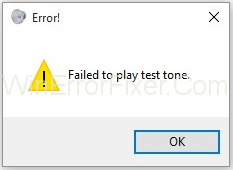Masalah Failed to Play Test Tone adalah masalah yang sangat umum, dan banyak lainnya telah menghadapi masalah di seluruh dunia. Jadi jangan khawatir, Anda pasti tidak sendirian di seluruh cobaan ini. Mengapa masalah ini terjadi? Nah, masalah 'Gagal memutar nada tes' ini terjadi karena masalah antara perangkat suara dan sistem Windows di komputer Anda.
Gagal Memutar Pesan kesalahan Nada Tes masuk saat komputer Anda tidak memiliki suara. Dan tidak ada pengguna komputer yang akan terlalu senang dengan hal itu secara alami. Suara adalah salah satu fitur terpenting atau lebih tepatnya aspek komputer.
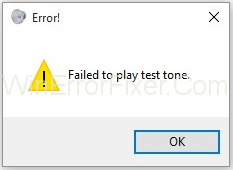
Gagal Memutar Kesalahan Nada Uji Tidak ada yang perlu ditakuti. Ini telah terjadi pada banyak pengguna, dan mereka juga menerima banyak keluhan. Pasti ada cara-cara di mana masalah tersebut dapat diselesaikan. Beberapa dari mereka dapat dilakukan oleh Anda juga tanpa bantuan dari seorang profesional.
Isi
Cara Memperbaiki Error Failed to Play Test Tone Error di Windows 7, 8 dan 10
Jadi mari kita mulai dengan daftar metode efektif untuk memperbaiki nada uji pemutaran yang gagal yang ditampilkan seperti yang ditunjukkan di bawah ini:
Solusi 1: Mulai ulang Audio Jendela
Ini adalah cara yang paling sederhana, mudah, dan efektif. Ikuti langkah-langkah ini seperti yang ditunjukkan di bawah ini untuk menyelesaikan kesalahan Failed to Play Test Tone Anda di Windows mana pun.
Langkah 1: Pada keyboard Anda, tekan Windows + R sama sekali.
Langkah 2: Di pojok kanan bawah muncul kotak dialog.
Langkah 3: Ketik services.msc di kotak dialog, lalu tekan enter untuk mengetik tombol “OK” .
Langkah 4: Cari “Windows audio endpoint builder” di daftar layanan.
Langkah 5: Di "audio Windows," klik opsi ke-2, "Mulai ulang" layanan.
Langkah 6: Windows akan secara otomatis memulai ulang layanan audio dan menyelesaikan kesalahan nada uji putar Anda.
Saya harap langkah-langkah di atas dapat menyelesaikan masalah Anda. Jika tidak, maka jangan khawatir. Kami memiliki 6 metode berbeda yang efektif dan mungkin untuk mengatasi kesalahan Failed to Play Test Tone.
Solusi 2: Jalankan sfc/scannow
Pekerjaan perintah SFC/Scannow adalah memindai semua file sistem dan menyelesaikan file yang rusak dengan mengganti salinan yang di-cache. Anda dapat mengatasi masalah nada tes yang gagal diputar dengan mengikuti langkah-langkah di bawah ini:
Langkah 1: Tekan tombol Windows + X secara bersamaan di keyboard Anda. Menu utama muncul.
Langkah 2: Tekan tombol Windows pada keyboard di opsi pencarian kanan bawah muncul ketik "cmd" di opsi pencarian dan masukkan keyboard.
Langkah 3: Kemudian klik kanan pada pencarian "cmd" dan klik run as administrator. Ini akan membuka Command Prompt yang Ditinggikan.
Langkah 4: Tampilan command prompt yang ditinggikan di layar kemudian ketik sfc/scannow tekan enter.
Langkah 5: Cari di "cmd" tunggu pencarian berakhir, dan itu akan secara otomatis me-reboot perangkat Anda setelah selesai.
Lebih dari 60% pengguna memecahkan kesalahan "Gagal memutar nada uji" dengan menggunakan metode ini.
Solusi 3: Nonaktifkan Semua Peningkatan
Ini adalah metode lain di mana kami menonaktifkan semua peningkatan untuk memperbaiki kesalahan Failed to Play Test Tone. Ikuti langkah-langkah yang diberikan di bawah ini.
Langkah 1: Tekan tombol Windows pada keyboard.
Langkah 2: Di kolom ke-2 kanan bawah, klik "panel kontrol ".
Langkah 3: Cari opsi suara.
Langkah 4: Klik seperti yang ditunjukkan di bawah ini.
Langkah 5: Klik dua kali pada speaker dan klik pada properti.
Langkah 6: Klik pada opsi peningkatan dan klik "nonaktifkan semua perangkat tambahan". Sedemikian rupa, centang muncul di kotak kecil, seperti yang ditunjukkan di bawah ini.
Langkah 7: Klik tombol "OK" dan pilih tombol "Terapkan" .
Semua langkah ini memecahkan masalah Failed to Play Test Tone ke nada playtest yang gagal.
Solusi 4: Instal dan Perbarui Driver Perangkat Audio Definisi Tinggi
Realtek HD Audio Driver adalah driver suara paling populer yang digunakan untuk mengelola pengaturan suara untuk semua jenis Windows. Ada beberapa langkah untuk memeriksa PC Anda apakah PC Anda memiliki driver audio atau tidak:
Langkah 1: Tekan tombol Windows pada keyboard.
Langkah 2: Klik pada kolom ke-2 dari baris dan klik ikon komputer.
Langkah 3: Klik kanan pada mouse di komputer saya dan klik pada properti.
Langkah 4: Kemudian klik pada pengelola perangkat.
Langkah 5: Klik pada kolom sebelah kiri pada opsi pengontrol suara, video, dan game seperti yang ditunjukkan di bawah ini.
Langkah 6: Klik tab Driver dan periksa apakah Anda memiliki driver suara atau tidak.
Jika driver suara tidak tersedia, unduh driver suara, dan jika driver suara tersedia, perbarui dengan langkah-langkah berikut:
Langkah 1: Klik tombol Windows dan di kotak dialog pencarian “ pengelola perangkat ”.
Langkah 2: Klik pada opsi pengontrol suara, video, dan game.
Langkah 3: Klik kanan pada driver suara dan klik opsi pertama yaitu perbarui seperti yang ditunjukkan pada gambar.
Pembaruan akan dimulai secara otomatis, dan percayalah. Langkah-langkah di atas sama untuk instalasi driver suara.
Solusi 5: Hapus Pembaruan KB974571 (Windows 7)
Pembaruan KB974571 hanya tersedia di Windows 7. Menurut sebagian besar pengguna Windows 7 yang menghapus KB97451 menyelesaikan masalah kesalahan "Gagal memutar nada uji". itu memerlukan beberapa langkah untuk mengikuti langkah-langkah di bawah ini untuk memperbaiki masalah gagal memainkan kesalahan nada tes.
Langkah 1: Tekan Windows + R pada keyboard Anda.
Langkah 2: Jalankan muncul di kiri bawah.
Langkah 3: Ketik "WindowsUPDATE.LOG" di kotak dialog dan tekan tombol enter
Langkah 4: Notebook akan ditampilkan di layar dengan pembaruan dan semua file sistem. Jadi tidak dapat menemukan pembaruan KB974571 . Jadi pada keyboard, tekan Ctrl + F .
Langkah 5: Sebuah kotak dialog kecil muncul di layar, seperti yang ditunjukkan di bawah ini.
Langkah 6: Ketik KB974571 di kotak dialog kecil dan tekan Enter.
Langkah 7: KB974571 muncul untuk mengkliknya dan menghapus instalannya.
Solusi 6: Instal Ulang Driver Audio
Terkadang beberapa file terlewatkan di driver suara sehingga untuk memperbaiki masalah Failed to Play Test Tone menginstal ulang driver adalah cara terbaik dan efektif dan metode ini menyelesaikan kesalahan Failed to play test tone” di PC Anda. Cukup ikuti beberapa langkah untuk memperbaiki kesalahan.
Langkah 1: Pertama, tekan tombol "Windows" pada keyboard Anda dan di kotak dialog pencarian.
Langkah 2: Kedua, ketik "Device Manager" (tanpa semi-kolom) dan klik di atasnya.
Langkah 3: Kemudian manajer perangkat muncul.
Langkah 4: Selanjutnya, cari "suara", "video" dan "pengontrol permainan" dan klik panah kecil kiri.
Langkah 5: Driver suara muncul klik kanan padanya dan pada submenu klik uninstall pada submenu seperti yang ditunjukkan di bawah ini.
Langkah 6: Proses uninstall dimulai setelah berhasil meng-uninstall kemudian menginstal ulang driver audio.
Kesimpulan
Berikut adalah 6 metode kerja yang berbeda untuk memperbaiki kesalahan "Gagal memainkan nada tes" di PC Anda, semoga salah satu metode ini menyelesaikan masalah PC Anda.
Jadi, Anda pasti harus mencoba menemukan metode yang akan membantu Anda menyelesaikan masalah. Banyak forum mungkin akan membuat Anda percaya bahwa itu adalah masalah perangkat keras tetapi sebenarnya tidak.
Ini adalah masalah perangkat lunak. Jika Anda tidak dapat melakukan apa pun sendiri, Anda selalu dapat memanggil seorang profesional untuk menyelesaikan masalah Anda. Tapi jangan menyerah tanpa mencobanya. Terima kasih, dan semoga harimu menyenangkan.